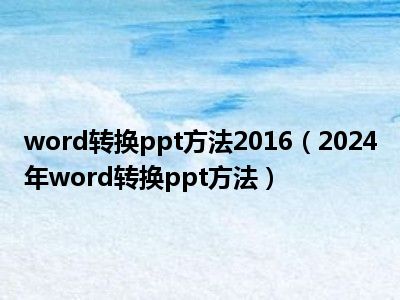
今天芳芳来为大家解答以上的问题。word转换ppt方法2016,2024年word转换ppt方法相信很多小伙伴还不知道,现在让我们一起来看看吧!
1、很多朋友都遇到过需要把保存的word资料改成PPT格式来进行演示的情况。
2、一般情况下大多数人都是一段一段的复制进来,再进行排版,但是这个方法太过于繁琐!下面小编就教给大家一些快速将word转ppt的方法。
3、 方法一: 新建ppt文档,打开,选择“视图”中的“普通视图”,并切换到“大纲”模式; 将word中的内容全部复制,并粘贴到“大纲”空白处; 将光标放到需要切换ppt页数的地方,按下Enter键换页,重复上述步骤,将所有内容都进行分页; 切换到幻灯片模式,点击第一页,开始编辑; 5、依次将所有页面分别改变即可。
4、 方法二: 打开一份已经编辑好的Word文件,为了演示方便,在此我们仅用一小部分内容做例文,如下图所示: Word文件 2、依次点击【文件】菜单下的【选项】菜单,如下图所示: Word文件 3、在弹出的“Word选项”选项卡中,依次按下列步骤操作: (1)点击“快速访问工具栏”; (2)点击“从下列位置选择命令”右侧的小按钮; (3)在弹出的下拉菜单中选择“不在功能区中的命令”。
5、 4、(1)在选项框中选择“发送到Microsoft PowerPoint”; (2)点击“添加”按钮; (3)将“发送到Microsoft PowerPoint”添加到右侧选项框中; (4)点击“Word选项”选项卡底部的“确定”按钮。
6、 5、至此,我们就在Word的“快速访问工具栏”添加了“发送到Microsoft PowerPoint”快捷键,如下图所示(注:如果你的Word程序已经有此快捷键,可以略过上面的设置)。
7、 Word文件 6、接下来,我们只需要点击“快速访问工具栏”新添加的这个“发送到Microsoft PowerPoint”快捷键,就会自动运行Microsoft PowerPoint程序,并将Word文件中的内容转换为PPT文档,如下图所示,超级简单和方便。
8、 Word文件 以上就是小编关于word转ppt的方法的内容,希望对大家有所帮助,更多精彩教程请关注格子啦。
9、 小编推荐: Word2007文档加密教程 极速word的使用方法 极速word如何做表格 win7系统word要是打不开怎么办 如何给文档加密?word2007加密文档教程。
本文就为大家分享到这里,希望小伙伴们会喜欢。




















